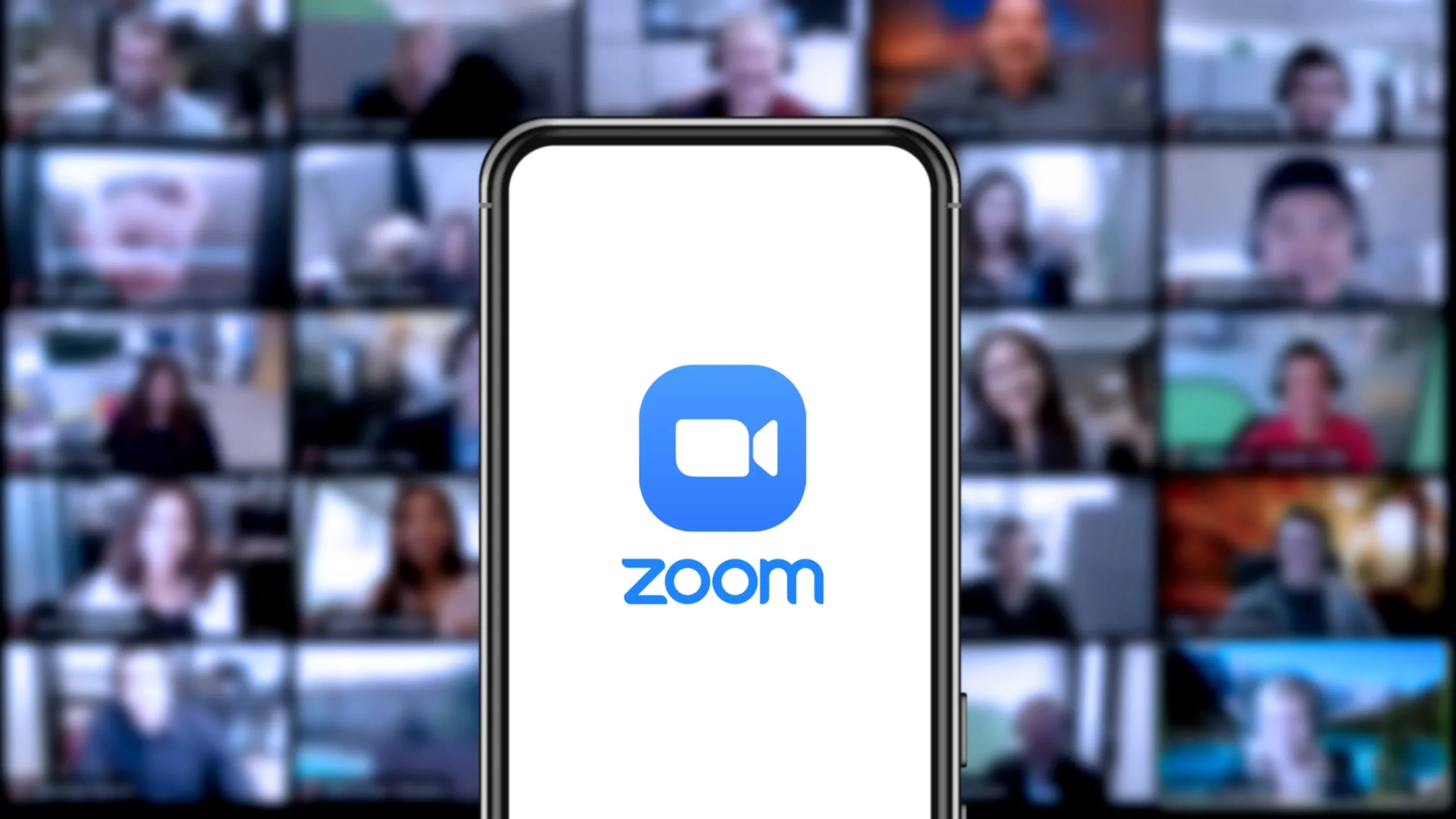
Brzęczenie
W dziedzinie tworzenia filmów i edukacji online automatyczne napisy (Autocaption) stały się standardową funkcją na wielu platformach i w wielu narzędziach. Funkcja ta konwertuje treść mówioną na napisy w czasie rzeczywistym za pomocą technologii rozpoznawania mowy, pomagając widzom lepiej zrozumieć informacje wideo. Wielu użytkowników zadaje sobie pytanie, szukając materiałów: Czy korzystanie z napisów automatycznych jest bezpłatne? Chodzi tu nie tylko o próg wykorzystania, ale także o to, czy twórcy muszą ponieść dodatkowe koszty inwestycyjne.
Jednak nie wszystkie usługi automatycznego dodawania napisów są całkowicie darmowe. Niektóre platformy, takie jak YouTube i TikTok, oferują podstawowe, bezpłatne funkcje, ale mają ograniczenia pod względem dokładności, możliwości eksportu czy obsługi wielu języków. Dla wideoblogerów, nauczycieli i użytkowników biznesowych zrozumienie, które usługi są bezpłatne, a które wymagają przejścia na plan płatny, jest kluczowe dla zapewnienia efektywności rozpowszechniania treści i redukcji kosztów. Dlatego niniejszy artykuł zgłębia pytanie “Czy korzystanie z automatycznych napisów jest darmowe?” i, uwzględniając specyfikę różnych platform, pomaga czytelnikom wybrać najbardziej odpowiednie dla nich rozwiązanie.
Autopodpis to proces automatycznej konwersji mowy na tekst napisów. Polega on głównie na ASR (automatyczne rozpoznawanie mowy). Podstawowy proces zazwyczaj składa się z trzech etapów:
Większość platform oferuje “bezpłatne automatyczne napisy“, ale darmowa funkcja zazwyczaj obejmuje jedynie podstawowe rozpoznawanie i wyświetlanie; gdy potrzebujesz większej dokładności, tłumaczenia wielojęzycznego, eksportu plików napisów (SRT/VTT) i głębokiej integracji z oprogramowaniem do edycji, często musisz przejść na wersję płatną lub skorzystać z profesjonalnych narzędzi. Weźmy na przykład platformę:
Jeśli chcesz spełnić standardy “dostępności/zgodności” (takie jak WCAG) lub zapewnić dostępną treść użytkownikom głuchym, poleganie wyłącznie na “bezpłatnych, automatycznych napisach” często nie wystarcza. Dodatkowe kroki, takie jak “korekta, korekta osi czasu i eksport formatu”, są niezbędne do spełnienia wymagań “dokładności, synchronizacji i kompletności”.
“Czy można z niego korzystać bezpłatnie?”. Odpowiedzi zazwyczaj brzmią “Tak”, ale “Czy spełnia on Państwa wymagania dotyczące przepływu pracy i jakości?” to ważniejszy punkt decyzyjny. Jeśli celem jest posiadanie standardowych napisów do pobrania, edycji i ponownego wykorzystania, zaleca się połączenie bezpłatnego okresu próbnego z profesjonalnym narzędziem z zaawansowanymi funkcjami (takim jak easySub), co pozwoli osiągnąć równowagę między wydajnością a jakością.
Użytkownicy korzystający z narzędzia do automatycznego tworzenia napisów najczęściej zadają sobie następujące pytanie: Jakie są różnice pomiędzy wersją bezpłatną a płatną? Zrozumienie tego może pomóc twórcom i przedsiębiorcom lepiej ocenić, który model lepiej odpowiada ich potrzebom.
Przypadek scenariuszowy
Gdy przeciętni wideoblogerzy publikują krótkie filmy, darmowa wersja oferuje już wystarczającą liczbę napisów. Jeśli jednak będą musieli wyeksportować pliki z napisami do publikacji na wielu platformach, napotkają ograniczenia. Użytkownicy korporacyjni, którzy prowadzą szkolenia online lub tworzą filmy marketingowe, oczekują nie tylko wysokiej precyzji i obsługi wielu języków, ale także wygodnych funkcji eksportu i edycji. W tym momencie wersja płatna jest idealnym wyborem, aby sprostać długoterminowym potrzebom.
Wybierając narzędzie do automatycznego tworzenia napisów, użytkownicy zazwyczaj zwracają uwagę przede wszystkim na to, czy jest ono darmowe i jakie ma ograniczenia funkcji. Różne platformy mają różne pozycjonowanie, a tym samym są skierowane do różnych grup użytkowników. Poniższa tabela porównawcza podsumowuje cechy popularnych platform i narzędzi, pomagając szybko określić, które z nich najlepiej odpowiada Twoim potrzebom.
| Platforma/Narzędzie | Wolny czy nie | Ograniczenia | Odpowiedni użytkownicy |
|---|---|---|---|
| Automatyczne napisy YouTube | Bezpłatny | Dokładność zależy od jakości dźwięku, ograniczone możliwości wyboru języka | Twórcy ogólni, filmy edukacyjne |
| Automatyczne napisy TikTok | Bezpłatny | Nie można eksportować plików napisów | Twórcy krótkich filmów wideo |
| Zoom / Google Meet | Bezpłatne automatyczne napisy, ale niektóre zaawansowane funkcje wymagają subskrypcji | Funkcje eksportu/tłumaczenia wymagają płatności | Spotkania online, e-learning |
| Easysub (wyróżnienie marki) | Bezpłatny okres próbny + płatna aktualizacja | Napisy o wysokiej dokładności, eksport/tłumaczenie SRT, obsługa wielu języków | Twórcy profesjonalni, użytkownicy biznesowi |
Z porównania wynika, że automatyczne napisy YouTube'a i TikToka nadają się do zwykłego tworzenia filmów, ale mają ograniczenia w zakresie eksportu i dokładności. Zoom i Google Meet lepiej sprawdzają się w scenariuszach spotkań, ale wymagają płatności, aby odblokować pełną funkcjonalność. Easysub łączy w sobie bezpłatne doświadczenie próbne z profesjonalnymi funkcjami, jest szczególnie odpowiedni dla profesjonalnych użytkowników, którzy potrzebują wielu języków, wysokiej dokładności i napisy do pobrania.
Poniżej przedstawiono krok po kroku bezpłatną automatyczną aktywację napisów i podstawową edycję dla czterech popularnych platform, a także wskazano ograniczenia eksportu i typowe pułapki.
W interfejsie kliknij Więcej → Ustawienia → Napisy aby włączyć napisy, jeśli potrzebujesz Przetłumaczone napisy, wybierz język źródłowy i język docelowy w tym samym czasie.
Nie. Większość platform oferuje bezpłatne automatyczne napisy, ale są to głównie funkcje podstawowe. Często występują ograniczenia dotyczące liczby języków, czasu trwania, edycji/eksportu, tłumaczeń itp. Zaawansowane przepływy pracy zazwyczaj wymagają płatności lub wsparcia profesjonalnych narzędzi.
Zależy to od platformy. W przypadku niektórych platform i scenariuszy pliki napisów (takie jak SRT/VTT) można wyeksportować z zaplecza twórcy; w przypadku innych platform są one wyświetlane tylko na stronie i nie można pobrać bezpośrednio. Jeśli nie ma opcji eksportu, należy użyć procesu innej firmy lub easysub Narzędzie to można wykorzystać do eksportu w standardowym formacie, który można łatwo wykorzystać na wielu platformach.
Zależy to od jakości dźwięku, akcentu, szumu i terminologii profesjonalnej. Darmowy model jest odpowiedni dla początkujących, ale jego dokładność i stabilność Zazwyczaj nie są tak dobre, jak profesjonalne rozwiązania. Zaleca się ręczną korektę i dopracowanie harmonogramu, aby spełnić wymagania kontroli jakości dla kursów, przedsiębiorstw lub scenariuszy marketingowych.
Początkujący mogą zacząć od wbudowanych automatycznych napisów na platformach takich jak YouTube/TikTok, aby szybko zwiększyć widoczność i liczbę ukończonych filmów. Jeśli potrzebujesz eksportuj pliki, tłumacz na wiele języków, współpracuj i korzystaj ze stylów szablonów, możesz skorzystać z profesjonalnych narzędzi, takich jak easysub, aby tworzyć nadające się do ponownego wykorzystania zasoby napisów.
Dla użytkowników, którzy szukają “Czy korzystanie z autonapisów jest bezpłatne?”, Easysub oferuje połączenie bezpłatny okres próbny + profesjonalne możliwości. Możesz najpierw przetestować proces bezpłatnie, a następnie w razie potrzeby uaktualnić go do bardziej kompletnego przepływu pracy. Poniżej opisano funkcje i praktyczne działania.
Krok 1 — Zarejestruj się, aby uzyskać bezpłatne konto
Kliknij “Zarejestruj się”, ustaw hasło, używając swojego adresu e-mail lub szybko zarejestruj się na swoim koncie Google, aby uzyskać darmowe konto.
Krok 2 — Prześlij pliki wideo lub audio
Kliknij na Dodaj projekt Aby przesłać filmy/audio, możesz je zaznaczyć lub przeciągnąć do pola przesyłania. Obsługuje również szybkie tworzenie projektów za pomocą Adres URL filmu w serwisie YouTube.
Krok 3 — Dodaj automatyczne napisy
Po zakończeniu przesyłania kliknij Dodaj napisy. Wybierz język źródłowy i pożądane język docelowy (tłumaczenie opcjonalne), a następnie potwierdź, aby wygenerować automatyczne napisy.
Krok 4 — Edytuj na stronie szczegółów
Zajmie to kilka minut. Kliknij Edytować aby wejść na stronę ze szczegółami; w Lista napisów + przebieg ścieżki W widoku tym możesz wprowadzać poprawki, dostosowywać interpunkcję i precyzyjnie dostrajać oś czasu. Możesz również zbiorczo zastępować terminy.
Krok 5 — Eksportuj i publikuj
Dokonaj wyboru w oparciu o kanał wydania: Pobierz SRT/VTT służy do przesyłania lub edytowania na platformie;
Eksportuj wideo z wypalonymi napisami używany w przypadku kanałów, do których nie można przesłać plików z napisami;
Jednocześnie możesz dostosować styl napisów, rozdzielczość wideo, kolor tła, dodawanie znaków wodnych i tytułów.
Automatyczne napisy nie zawsze są “całkowicie darmowe”. Różne platformy różnią się znacząco pod względem zakres języków, formaty eksportowe, dokładność i współpraca. Bezpłatne funkcje są odpowiednie dla początkujących i osób widocznych na platformie. Jednak gdy potrzebujesz wysoka dokładność, wielojęzyczne tłumaczenie, eksport standardów SRT/VTT, korekta zespołowa i możliwość śledzenia zgodności, wybierając profesjonalne narzędzie, które oferuje oba bezpłatny okres próbny + aktualizacja jest bardziej niezawodny.
Dlaczego warto wybrać Easysub? Wyższy wskaźnik rozpoznawania, szybsze dostarczanie, eksport do standardowego formatu jednym kliknięciem, wielojęzyczne tłumaczenie i ujednolicona terminologia, edycja online i zarządzanie wersjami, przydatne w długoterminowych procesach kursów, szkoleń korporacyjnych i filmów marketingowych.
Szukasz sposobu na szybkie tworzenie napisów o wysokiej precyzji? Wypróbuj bezpłatną wersję Easysub już teraz. Obejmuje cały proces od generacji do eksportu. Jeśli potrzebujesz bardziej zaawansowanych funkcji, po prostu uaktualnij w razie potrzeby.
👉 Kliknij tutaj, aby skorzystać z bezpłatnej wersji próbnej: easyssub.com
Dziękuję za przeczytanie tego bloga. Jeśli masz więcej pytań lub potrzebujesz personalizacji, skontaktuj się z nami!
Czy musisz udostępnić film w mediach społecznościowych? Czy Twój film ma napisy?…
Czy chcesz wiedzieć, jakie są 5 najlepszych automatycznych generatorów napisów? Przyjdź i…
Twórz filmy jednym kliknięciem. Dodawaj napisy, transkrybuj dźwięk i nie tylko
Po prostu prześlij filmy i automatycznie uzyskaj najdokładniejszą transkrypcję napisów oraz obsługuj ponad 150 bezpłatnych…
Bezpłatna aplikacja internetowa do pobierania napisów bezpośrednio z YouTube, VIU, Viki, Vlive itp.
Dodaj napisy ręcznie, automatycznie transkrybuj lub prześlij pliki z napisami
